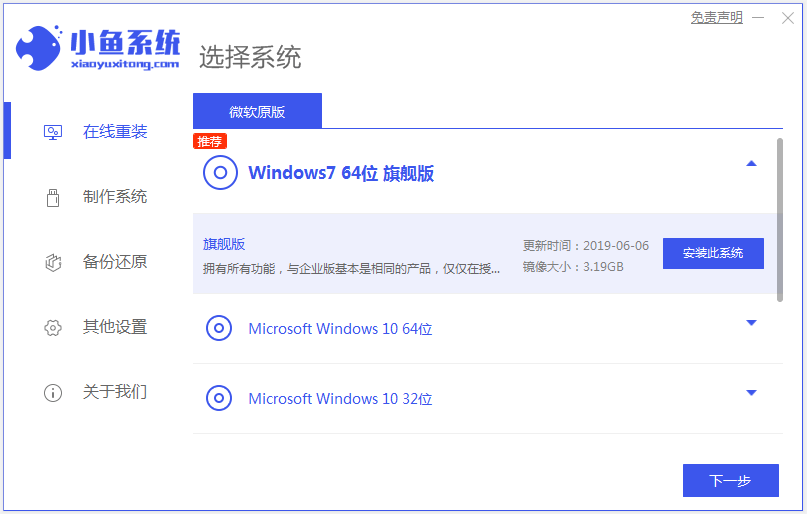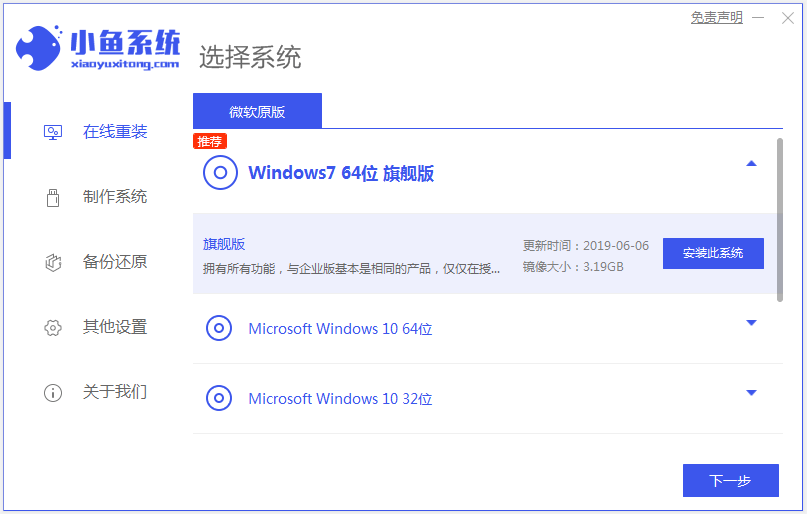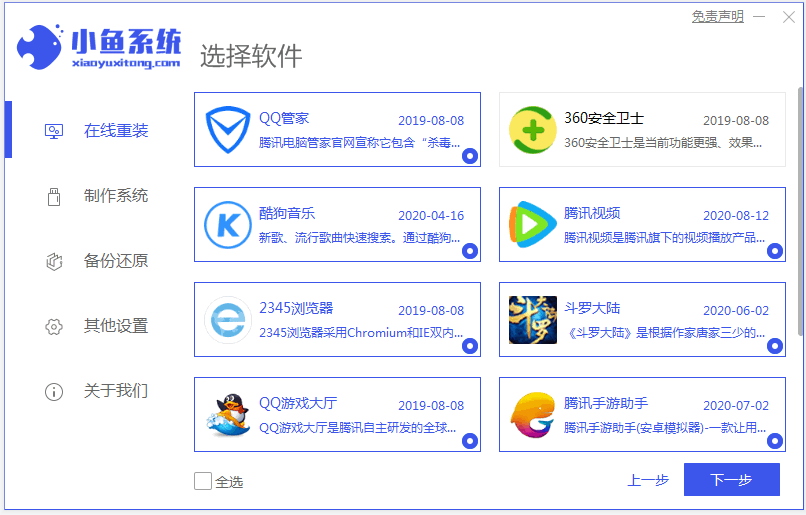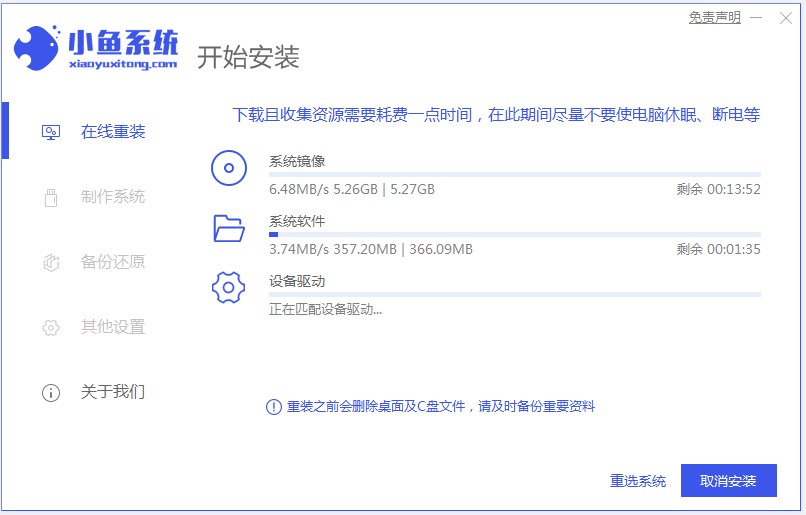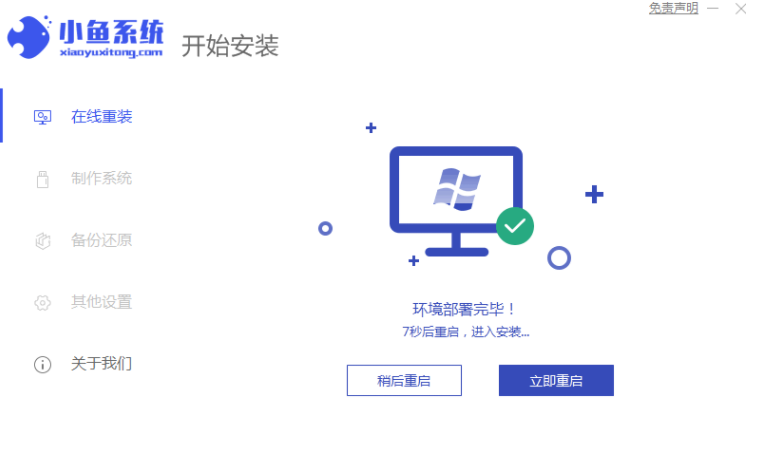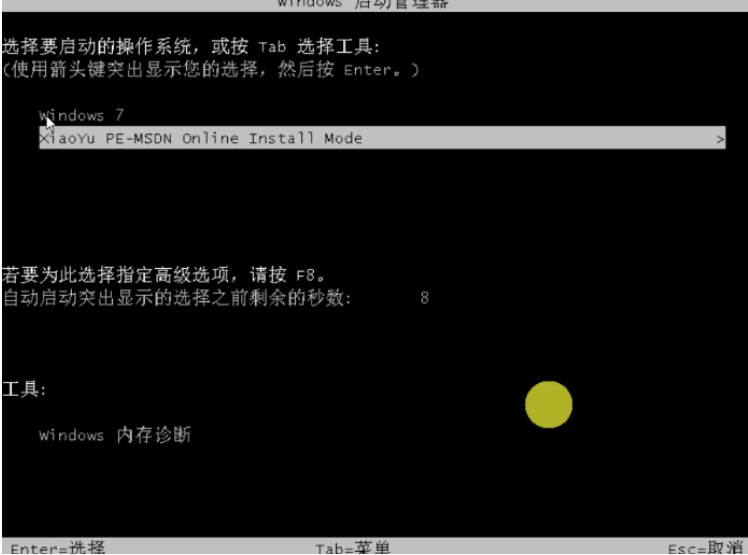Warning: Use of undefined constant title - assumed 'title' (this will throw an Error in a future version of PHP) in /data/www.zhuangjiba.com/web/e/data/tmp/tempnews8.php on line 170
详解电脑笔记本重装系统步骤
装机吧
Warning: Use of undefined constant newstime - assumed 'newstime' (this will throw an Error in a future version of PHP) in /data/www.zhuangjiba.com/web/e/data/tmp/tempnews8.php on line 171
2021年05月31日 10:08:00
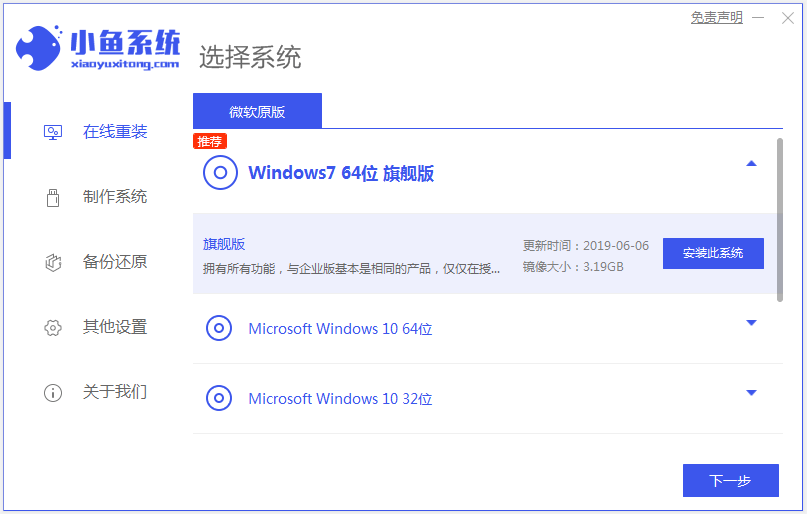
当电脑运行速度变慢不流畅,经常容易出现蓝屏死机等状况的时候,我们可以通过重装系统解决。不过很多网友不知道如何重装系统,想了解有没简单的重装系统步骤。下面小编就给大家分享一个简单易操作的电脑笔记本重装系统步骤。
具体的操作如下:
1、先在电脑上下载安装小鱼一键重装系统工具并打开,关闭电脑的杀毒软件,备份系统盘重要资料。然后选择需要安装的系统点击安装此系统。
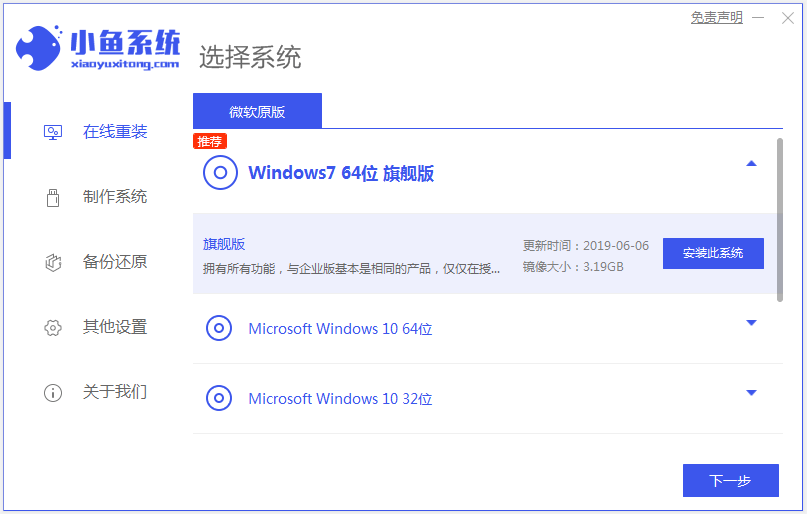
2、这个界面选择想要安装的软件即可。
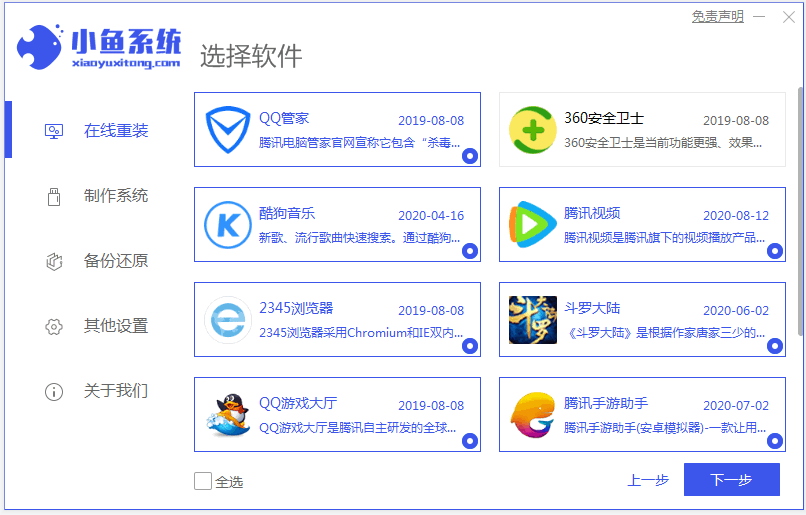
3、等待软件下载系统镜像资料和驱动等。
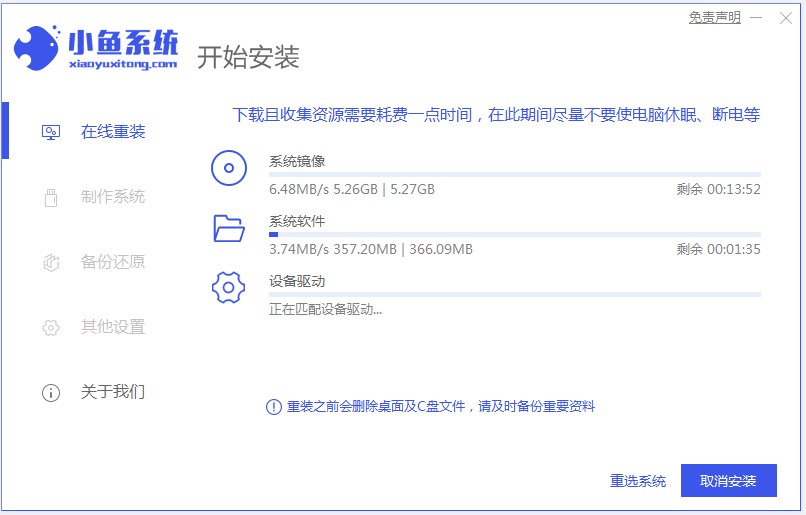
4、环境部署完成后,选择立即重启。
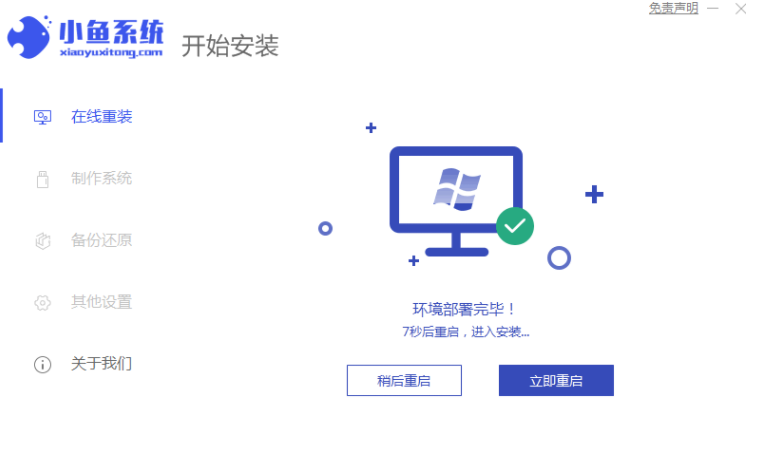
5、进入到xiaoyu-pe系统。
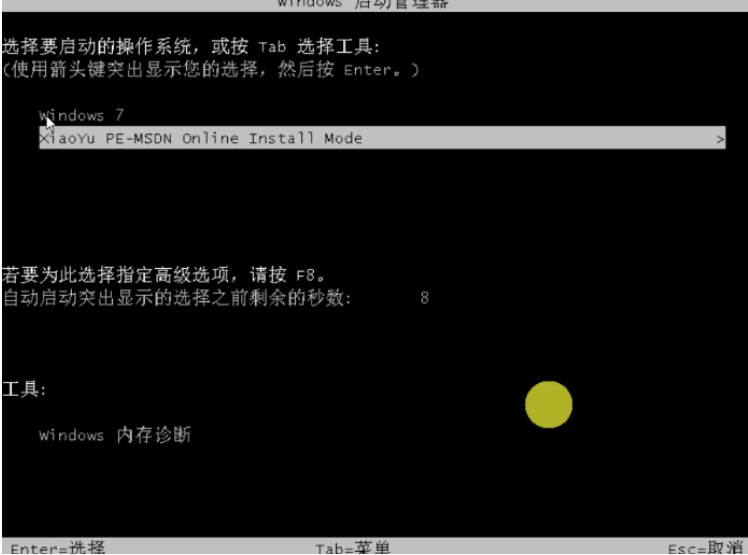
6、在pe内,软件自动开始安装windows系统,耐心等待直到进入到系统桌面即表示安装成功。

以上便是通过小鱼一键重装系统工具快速安装笔记本电脑系统的方法步骤,操作非常简单,有需要的小伙伴可以去下载使用哦。